VIGI カメラを Unifi Protect に追加する方法
コンテンツ
はじめに
VIGIカメラはONVIFをサポートしています。UniFi Protectの最新バージョンではONVIFに対応しており、VIGIカメラをUniFi Protectに追加して、ビデオの視聴などの基本機能を使用できるようになりました。
この記事では、VIGIカメラをUniFi Protectに追加する方法について説明します。また、UniFi Protectで「認証情報が無効です。確認してもう一度お試しください。」というエラーが表示される場合の解決方法もご案内し、基本的なトラブルシューティング方法と弊社からの解決策もご紹介します。
要件
- VIGIカメラ
設定
ステップ1. VIGI カメラが正しく接続されていることを確認します。接続が確立されると、UniFi Protect に「クリックして導入」というステータスで表示されます。
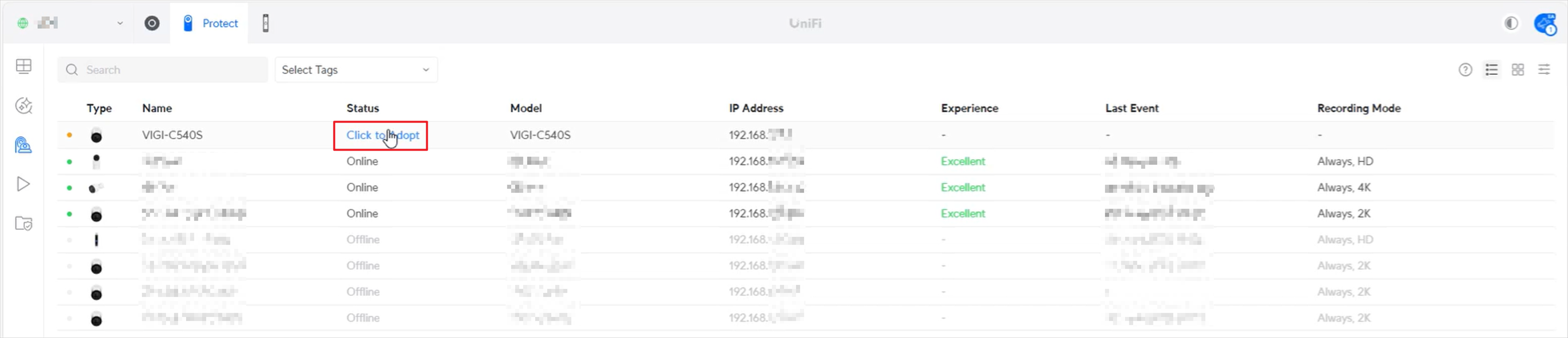
ステップ2.追加したいデバイスをクリックし、VIGIカメラのユーザー名とパスワードを入力します。「確認」をクリックします。
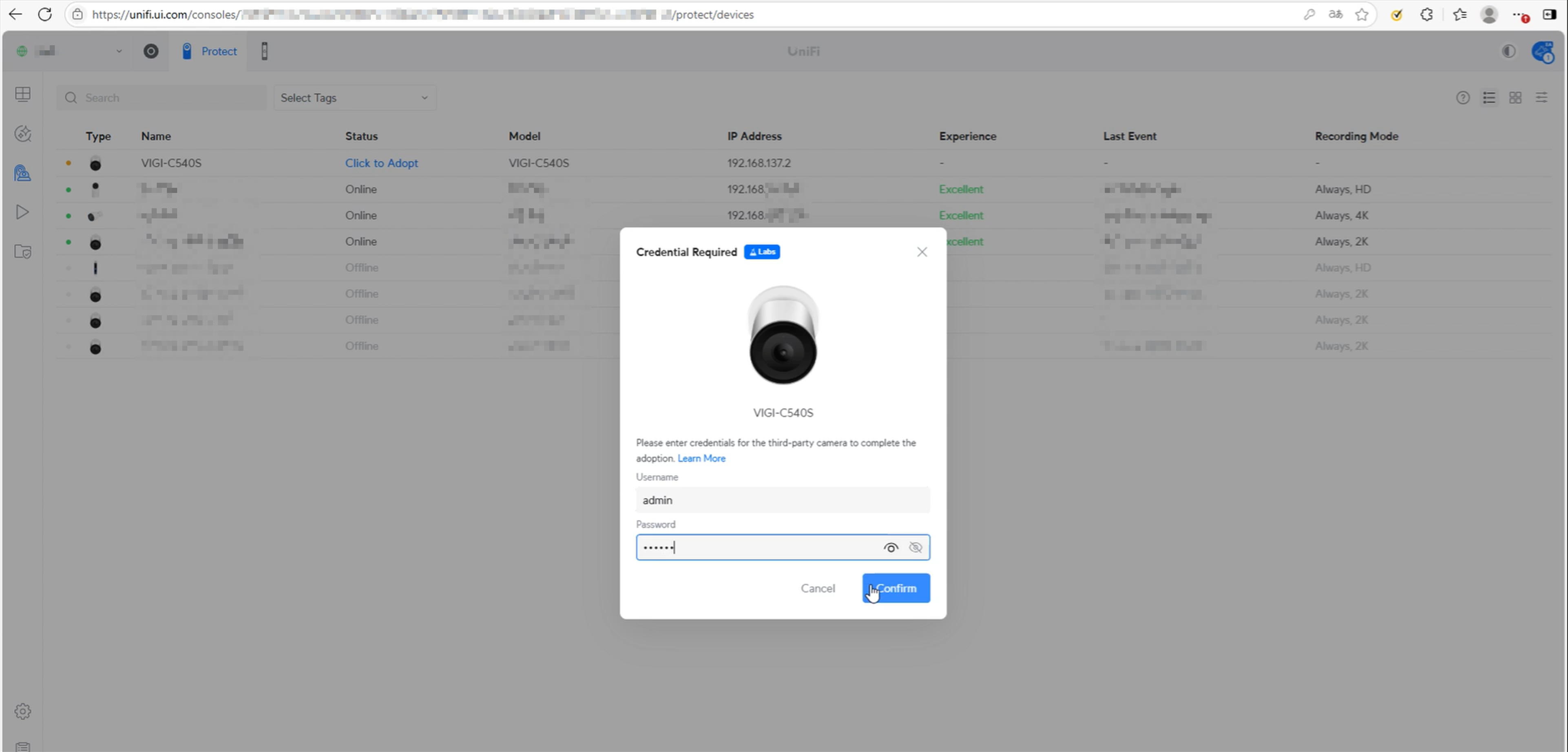
ステップ 3.ステータスがオンラインに変わったら、カメラをクリックして映像を確認できます。
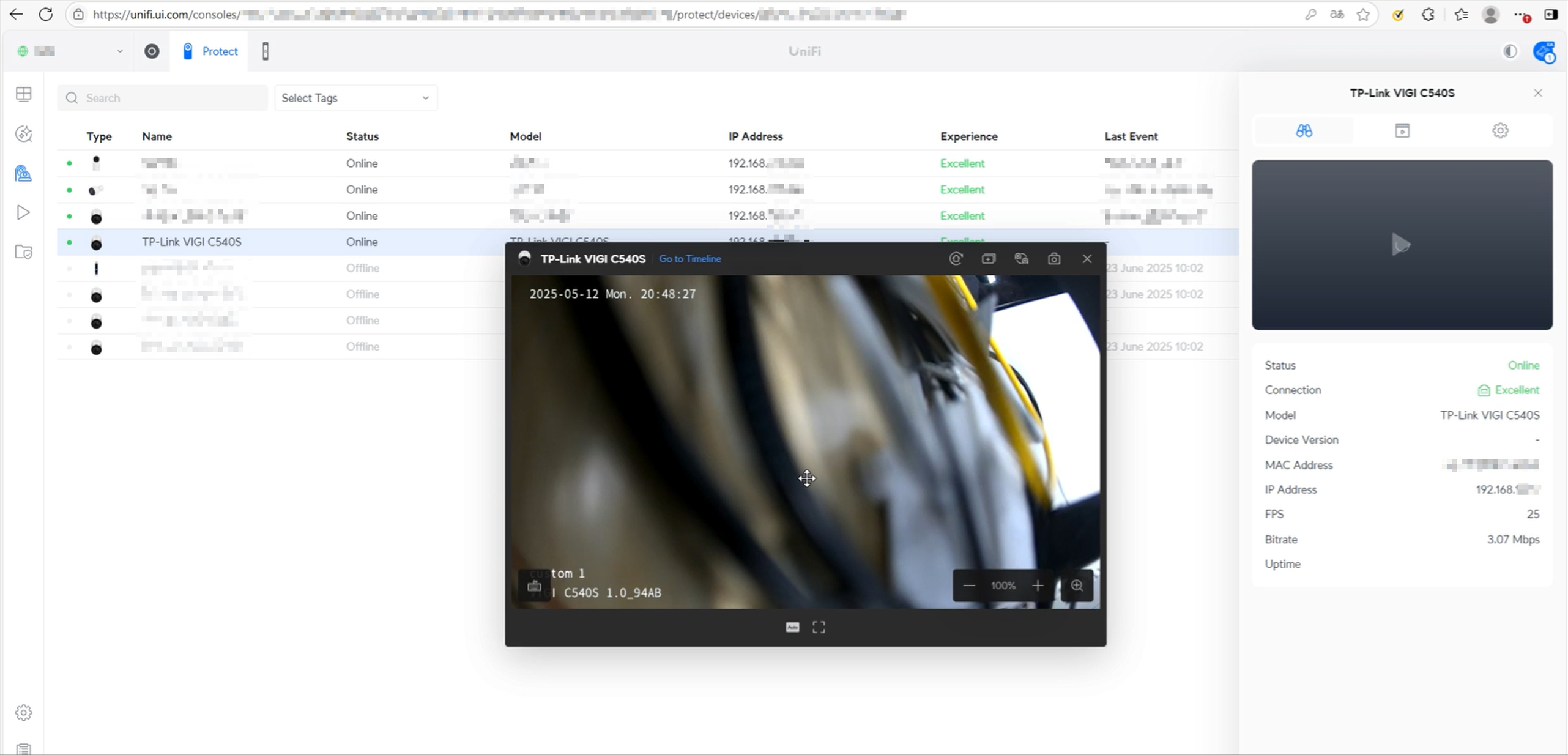
まとめ
上記手順 で VIGI IP カメラを Unifi Protect に追加できます。
各機能と構成の詳細については、ダウンロード センターにアクセスして製品のマニュアルをダウンロードしてください。
Q&A
Q1: 「認証情報が無効です。確認してもう一度お試しください。」というエラーが表示された場合はどうすればよいですか?
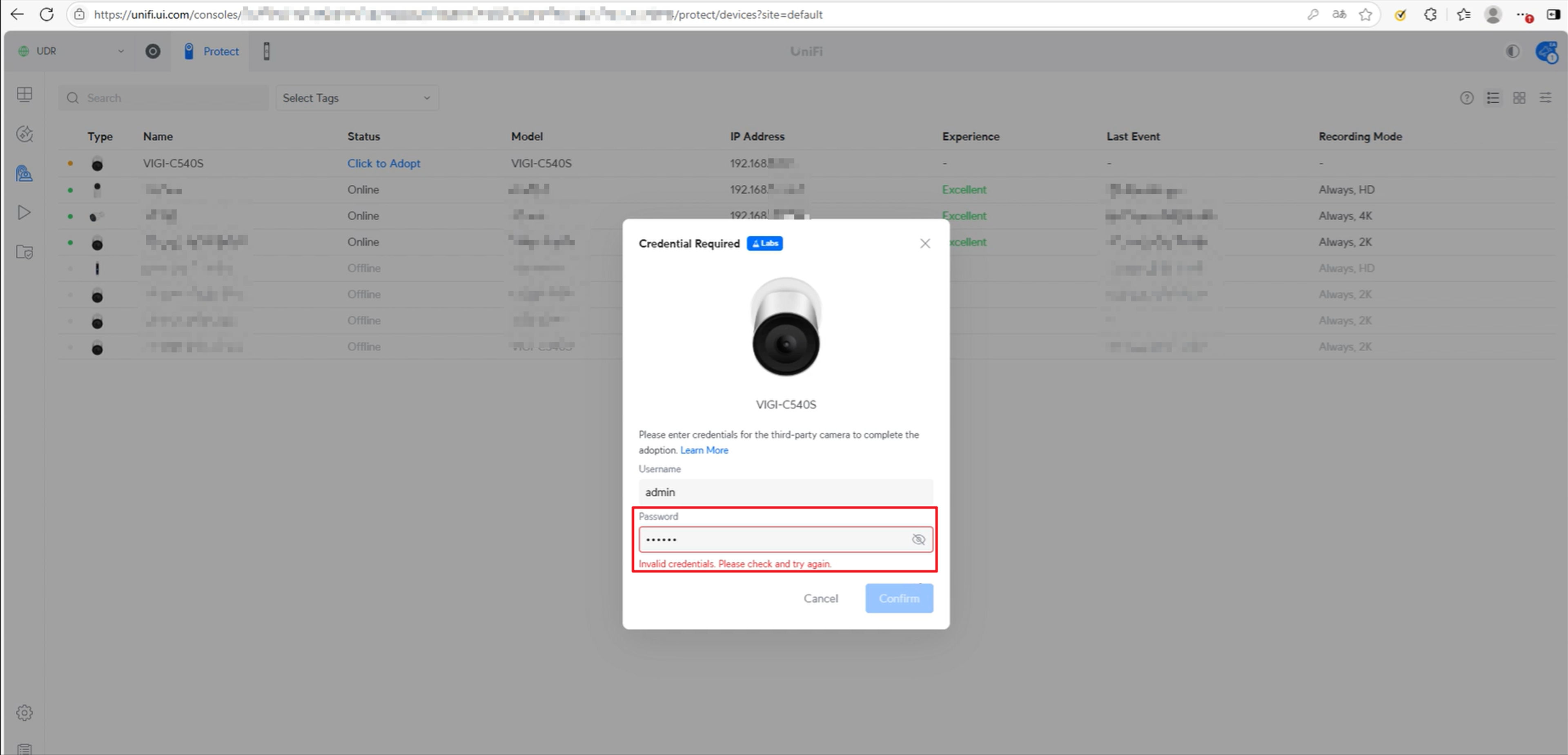
A1:
VIGIカメラを導入する際にこの問題を解決するには、カメラを再起動し、UniFiウェブインターフェースを更新してください。その後、正しいユーザー名とパスワードを使用して、IPCの導入をすぐに試みてください。間違ったパスワードを使用したり、インターフェースを長時間アイドル状態にしたりしないでください。UniFiが誤った認証情報で認証し、IPがロックされる可能性があります。
このFAQは役に立ちましたか?
サイトの利便性向上にご協力ください。







_normal_20240228083438n.png)

